Como gravar rapidamente um vídeo da sua tela com o Screencast-O-Matic
Miscelânea / / February 12, 2022
Às vezes, recebo telefonemas de meus pais e conhecidos pedindo algumas instruções sobre o computador deles. Guiá-los pelo telefone geralmente é menos útil e mais um aborrecimento. Por isso, para simplificar as coisas para mim e para eles, hoje em dia gravo um vídeo rápido mostrando a solução e compartilho com eles para resolver o problema em questão.
Existem vários aplicativos disponíveis para fazer um screencast mas a maioria deles são pagos e os que são gratuitos não possuem grandes funcionalidades. Se você deseja criar bons screencasts sem o incômodo de baixar e instalar qualquer aplicativo em seu computador, o Screencast-O-Matic é a melhor ferramenta disponível para esse fim.
O que é Screencast-O-Matic
Screencast-O-Matic é um gravador de tela online que oferece a você o poder de gravar e compartilhar seu screencast. Não há necessidade de instalar nenhum programa porque roda no seu navegador. Esteja você no Windows, Linux ou MAC, você pode gravar screencast facilmente se estiver disposto a usar Java no navegador.
Você pode certificar-se de ter a versão recomendada do Java instalada para o seu sistema operacional em página de verificação Java antes que você comece.
Como gravar um vídeo da sua tela (ou criar um screencast)
Criar um screencast usando o Screencast-O-Matic é uma tarefa muito simples. Para começar, basta visitar a página inicial e clicar em Comece a gravar.
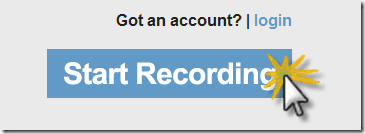
Quando estiver na tela de gravação, você verá uma caixa de linha hash que é basicamente o painel de controle do seu criador de screencast. Aqui você pode especificar o tamanho da sua gravação e o volume do microfone antes de iniciar a gravação. Você também pode ligar sua webcam para fazer um vídeo PIP. Depois de fazer todas as configurações, clique no registro vermelho (

) para iniciar.
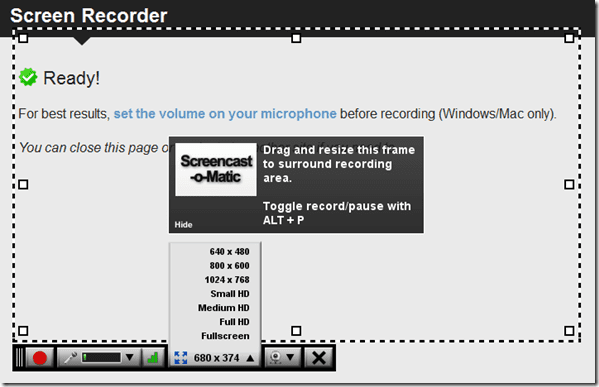
Quando terminar, clique no botão feito e exporte o vídeo.
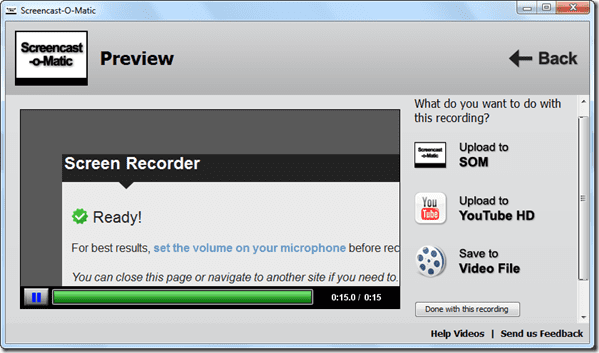
Observação : Você pode até fechar a página do Screencast-O-Matic ou navegar para outro site, se necessário.
Como você vê na captura de tela acima, existem opções para salvar a gravação como um arquivo de vídeo e enviá-la diretamente para YouTube. Nada mal.
Meu Veredicto
O Screencast-O-Matic me ajuda a fazer tutoriais em vídeo rápidos quando preciso. As dicas visuais do cursor e os destaques de clique facilitam para as pessoas seguirem o vídeo. O Screencast-O-Matic também facilitou a parte de compartilhamento. Agora posso simplesmente enviar o arquivo no YouTube e compartilhar o link em vez de enviá-lo em algum serviço de alojamento de ficheiros.
Última atualização em 02 de fevereiro de 2022
O artigo acima pode conter links de afiliados que ajudam a dar suporte ao Guiding Tech. No entanto, isso não afeta nossa integridade editorial. O conteúdo permanece imparcial e autêntico.



